Como instalar o Minecraft Mods para personalizar seu jogo

Em seu próprio Minecraft é um jogo incrível em que você pode se perder por dias e dias. Com mods instalados, Minecraft é o tipo de jogo que você pode jogar por anos , pois você pode reinventar continuamente o jogo com novas camadas de complexidade e conteúdo.
Por que Mod Minecraft?
Mods permite que você faça tudo, desde aprimorar a experiência do Minecraft, renderizando os gráficos com mais suavidade e adicionando pequenos aprimoramentos (como um mapa de navegação na tela), para reformular completamente o jogo para ter itens extras, mobs diferentes e até mecanismos de jogo diferentes. > Mesmo que você não tenha o menor desejo de alterar muito a experiência de Vanilla Minecraft, ainda vamos pedir que você modifique seu jogo. Mods como o Optifine não fazem nada para mudar a mecânica básica do jogo, mas melhoram radicalmente a renderização de gráficos em computadores robustos, e complementos como shaders também preservam a mecânica do jogo, mas transformam o Minecraft de uma experiência de 8 bits em uma linda 3D. Há um mod para ajudar a todos, desde o purista obstinado até o overhauler do jogo.
RELACIONADOS:
Como fazer o backup de seus mundos, mods e muito mais do Minecraft Antes de prosseguirmos, queremos enfatizar a importância de um bom backup. Ao contrário dos pacotes de recursos, as modificações realmente mudam o jogo. Embora 99% das vezes essa mudança seja boa e introduza novos recursos super incríveis ao Minecraft, muito raramente você pode corromper algo, alterar permanentemente um mundo de jogo em que você está trabalhando ou ter uma experiência desagradável.
Recomendamos fortemente que você faça um backup completo do seu diretório Minecraft ou, no mínimo, dos seus mundos de jogo antes de prosseguir. Consulte o nosso guia para fazer o backup de Minecraft para o resumo completo sobre como fazer backup de seu jogo.
Que cautela de lado (embora nunca tivemos um problema executando mods, insistimos em bons procedimentos de backup) é hora de cavar direito Para experimentar com o Minecraft mods
Também vale a pena notar, antes de prosseguirmos, que atualmente não existe um mod loader system para Minecraft Pocket Edition ou Minecraft Console Edition. Poderia, em teoria, ser um mod loader no futuro para PE, mas é altamente improvável que haja um sistema mod para consoles fora de um sistema oficialmente desenvolvido.
O que são mod loaders e o que eu preciso?
Nós já utilizamos a frase mod e “mod loader” algumas vezes neste tutorial. Vamos esclarecer as coisas antes de seguir em frente.
Em termos gerais, um “mod” é qualquer coisa que modifique um jogo, embora seja tipicamente reservado para coisas que modificam o código do jogo além de mudanças superficiais. Mudar sua skin de Minecraft ou mesmo retexturing dos blocos e mobs do jogo não é geralmente chamado de modding mas retexturing ou reskinning o jogo porque você não mudou nenhum elemento real do gameplay - os mobs não são mais difíceis, não existem novas armas, não existem níveis extras, etc.
O Forge é simultaneamente um mod e mod loader. Ele modifica o jogo para fornecer uma API padronizada para outros mods. Forge por si só não faz absolutamente nada para mudar o jogo. Se você acabou de instalar o Forge e jogar o jogo, você não experimentará nada diferente do que se você tivesse deixado o jogo completamente baunilhado. O que o Forge faz nos bastidores é criar uma interface que os designers de mod possam usar para conectar suas modificações no mecanismo de jogo do Minecraft.
Embora o Forge seja o mod loader primário usado pela comunidade de modding do Minecraft, há também um pequeno carregador secundário que é usado para um punhado de mods muito legais no lado do cliente. Liteloader é, como o próprio nome indica, um mod loader muito leve que alguns mods e pacotes de revisão de jogos requerem para aplicar todas as suas modificações e configurações. Desde o Minecraft 1.6.4, foi possível encadear suas instalações do Forge e do Liteloader para usar mods para ambos os sistemas com sucesso lado a lado.
Estamos focados no Forge porque 99% dos mods do Minecraft o usam. O Liteloader é ótimo, mas a menos que você tenha um mod específico que você quer que dependa dele, normalmente é desnecessário instalá-lo.
Há alguma desvantagem para Modding?
Neste ponto, temos conversado muito bem (e sinceramente, assim como amamos um jogo Minecraft bem modificado), mas se você é uma pessoa cautelosa (você deve ser cauteloso quando brincando com seu computador e software), você certamente está curioso para saber se há algum risco verdadeiro envolvido
Depois de anos modificando o Minecraft, nunca tivemos nenhum problema sério com nada e a chance de acontecer algo catastrófico ao seu computador. o jogo é muito pequeno, ea chance de qualquer coisa acontecer ao seu computador é inexistente.
Uma coisa que nós advertimos é que o Minecraft fica
muito infeliz se você quiser mudar um mundo entre um modded e um não modificado estado, especialmente quando os mods injetam grandes mudanças no jogo. Como um exemplo simples: digamos que você instale um mod que adicione novos blocos de construção e construa um castelo a partir desses blocos. Além disso, digamos que você decorar completamente esse castelo com itens de jogo de baunilha, como molduras, baús e tochas. Se você pegar esse mapa e carregá-lo em um jogo de baunilha onde esses valores de blocos modificados não correspondem a nada, seu castelo irá literalmente desaparecer e todas as suas decorações estarão empilhadas sobre a sujeira na qual você construiu o castelo. a esse respeito, o maior risco que surge com o modding não é estragar seu computador ou algo tão grave, mas estragar suas criações. Em uma próxima lição do Minecraft, vamos explorar algumas ótimas técnicas para manter todos os seus mods classificados e como evitar que seus mundos modificados colidam, ou pior, implodir. Enquanto isso, no entanto, saiba que você precisa sempre carregar um mundo com os mesmos mods para não remover ou quebrar elementos (como aqueles blocos de castelo) que exigem os componentes modificados.
Existem dois outros “riscos” que valem a pena em. Um, os mods (e o próprio Forge) tendem a ficar atrás do lançamento atual do Minecraft. Se você encontrar um mod que você ama, e com certeza você vai, muitas vezes você vai encontrar-se jogando uma versão mais antiga do Minecraft por mais tempo (e potencialmente perdendo futuras correções de bugs e novos recursos) simplesmente porque você não pode suportar parte com o seu mod favorito
Dois, você provavelmente vai ficar viciado em mods legais e mexer com mods provavelmente (por um tempo de qualquer maneira) consumir tanto tempo quanto realmente jogar o jogo. Isso é um preço pequeno para desfrutar de uma experiência de jogo radicalmente expandida, certo?
Em uma nota mais séria, siga estas regras modding e você deve evitar qualquer problema que possa encontrar:
Backup ao iniciar e fazer backup antes de qualquer alterações importantes ou novos mods
- Carregue apenas mods que correspondam à sua versão do Minecraft. Embora um mod 1.7.2 ainda funcione bem no Minecraft 1.7.9, não há como um mod 1.6.x funcionar em um jogo 1.7.xe vice-versa;
- Nunca baixe um instalador de mod executável, a menos que o mod esteja expressamente comprovado nos fóruns oficiais do Minecraft ou em outra fonte muito confiável, e certamente não nos primeiros resultados de busca aleatórios que você encontrar.
- Com três regras simples, você efetivamente evitará quase todas as armadilhas modificadoras por aí.
Onde encontrar Mods?
Nós vamos gastar mais do que algumas lições focadas em mods de todos os tipos, mas antes de fazermos é justo mostrar-lhe os melhores lugares para obter mods para começar a explorar e ficar empolgado com o modding!
Os fóruns oficiais do Minecraft: Assim como os pacotes de recursos, a autoridade final e o local para encontrar o melhor coisas atualizadas são os fóruns oficiais. O fórum de Minecraft Mapping and Modding é movimentado e cheio de mods de todos os tamanhos. Raro é o mod que não é anunciado e é testado aqui primeiro, depois adicionado aos sites de arquivos mod que estamos prestes a listar.
Planet Minecraft: Existe alguma coisa relacionada ao Minecraft no Planeta Minecraft? t catalogação? Eles são bons para skins, pacotes de recursos, listagens de servidores e, é claro, mods. Você pode classificar por novo, o que é quente, mais popular, mais visto e mais baixado, assim como por categoria e versão do jogo.
Eles também têm um prático medidor de “conclusão” que os autores de mod podem preencher para lhe dar uma noção de se o mod é um trabalho em progresso (que você será essencialmente testando para melhor ou para pior), ou um teste completo. projeto. Não deixe que a taxa de conclusão o afaste, a propósito, alguns desses modders são apenas perfeccionistas e 70% feito ainda é muito legal.
MinecraftMods: Não é o site mais chamativo ou mais detalhado por aí, mas nós Tivemos muita sorte em encontrar alguns mods bacanas apenas vagando por aí procurando nas categorias simples aqui
Instalando o Mod Forge Loader
O site oficial do Forge é um grande fórum de discussão e armazenamento de arquivos para a comunidade do Forge. Você pode usar o Forge sem se registrar no fórum de discussão, mas no caso raro de encontrar um problema que não possa ser resolvido pesquisando os vários posts, você pode iniciar seu próprio tópico de discussão com uma conta registrada.
Para finalidades, vamos pular direto para a instalação do mod loader. A partir deste tutorial, a versão atual do Forge é 10.13.0.x para o Minecraft release 1.7.10. Proibindo problemas com a versão mais atual ou propositalmente usando uma versão mais antiga do Minecraft para usar mods antigos (como os mods da versão 1.6 que não foram atualizados), normalmente não há razão para usar uma versão menor do que a atual Forge.
Vá em frente e visite o repositório de arquivos do Forge e pegue a edição atual. Você perceberá que pode pegar um arquivo JAR do instalador, um instalador do .EXE do Windows ou um arquivo JAR universal. Embora tenhamos advertido você contra o download desnecessário de arquivos executáveis por causa do grande número de sites do Minecraft, é correto usar o executável de instalação neste caso, e é muito mais fácil do que editar manualmente arquivos JAR para inserir o mod.
Depois de baixar o instalador, vá em frente e execute-o, apenas certifique-se de não estar executando o Minecraft do carregador do Minecraft ao executar o instalador.
Você terá três opções: instalar o cliente, instalar o servidor ou extrair. Estamos interessados, neste momento no processo de modding, na instalação do mod loader do cliente. Selecione “Instalar cliente” e verifique se o diretório listado na caixa de caminho é o caminho para o diretório de perfil do Minecraft que você deseja.
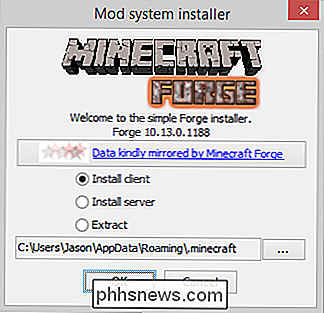
O carregador irá capturar arquivos do repositório de arquivos e anunciar uma instalação bem-sucedida. Não se surpreenda se o Windows abrir uma janela de consulta de compatibilidade do programa e perguntar se o programa foi instalado corretamente, o instalador do Forge o confunde um pouco.
Após a instalação, você precisa executar o Minecraft Launcher e selecionar o perfil “Forge”. :
Clique em “Play” e inicie o Minecraft. Você não precisa realmente jogar o jogo. Você precisa lançar o jogo com sucesso e verificar o menu principal, no entanto
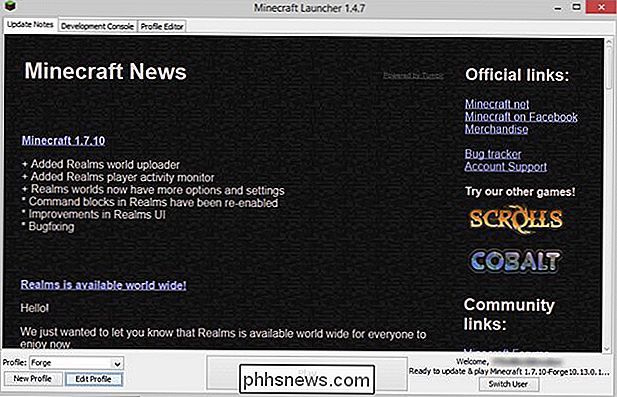
Em uma instalação normal do Minecraft, haverá apenas um bit de texto no canto inferior esquerdo: o nome do jogo e o número da versão. Em uma versão do Minecraft modificada por Forge, haverá o nome e a versão do jogo mais quatro linhas adicionais: o Minecraft Coder Pack, o Forge Mod Loader e os números de versão do Minecraft Forge mais o número de mods carregados e o número de mods ativos. > Além disso, o botão "Minecraft Realms" é reduzido em tamanho e emparelhado com um novo botão "Mods". Se você clicar no botão Mods, verá todos os mods instalados (ativos ou inativos).
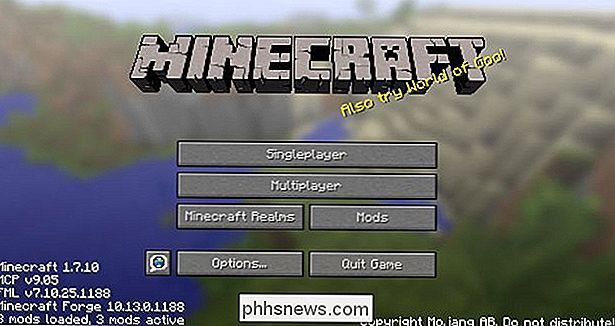
Do lado esquerdo, você verá todos os seus mods. No lado direito, você verá uma descrição do mod que ajuda a esclarecer o que ele faz e geralmente inclui instruções. Além disso, há um botão “Config” e um botão “Disable” na lista mod.
Os três mods padrão: Minecraft Coder Pack, Forge Mod Loader e Minecraft Forge são mods centrais e não podem ser desativados. Outros mods podem ser ativados e desativados. O botão “Config” permite que você, quando aplicável, defina configurações específicas de mod. Recomendamos veementemente que você não faça alterações em nenhum dos principais mods, a menos que um erro muito específico ou um registro de erros combinado com pesquisas nos fóruns do Forge levem você a uma solução de configuração muito específica. As opções são muito misteriosas e em nossos anos de modding nunca tivemos que mudar nem uma delas.
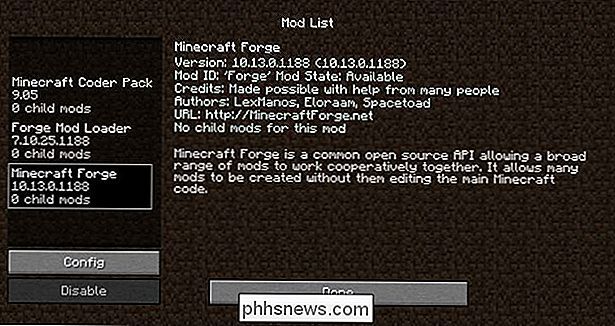
Além de simplesmente confirmar que o Forge funciona corretamente, executando-o imediatamente após a instalação (e antes de tentar instalar qualquer modificação), também permitimos que o Forge faça uma pequena manutenção (movendo vários arquivos, criando diretórios, etc.).
Primeira modificação
Instalação confirmada, é hora de instalar nosso primeiro mod. Embora seja tentador se transformar em My Little Pony, pegue uma Portal Gun, ou expanda radicalmente sua escolha de blocos no jogo logo de cara, vamos orientá-lo a instalar o mod único que todos (independentemente do amor deles) de Portal ou My Little Pony) deve instalar: Optifine
Se você jogar Minecraft em um laptop antigo ou um equipamento de jogos robusto, Optifine é um mod fantástico que faz um trabalho extraordinário, melhorando o desempenho gráfico no Minecraft. Mesmo se você for o mais puro dos jogadores puristas, é tolice não instalá-lo. Independentemente do quanto nós amamos o Minecraft, seremos os primeiros a reconhecer que o código é um pouco desleixado e que podemos usar as otimizações que a Optifine fornece.
Para fazer o download do Optifine, visite o site oficial. Na seção de downloads, pegue uma cópia do mod. Lembre-se de pegar uma cópia que corresponda ao seu número de versão do Minecraft. Na nossa demonstração de hoje, vamos pegar a versão 1.7.10 para combinar com a versão do Minecraft e Forge que estamos trabalhando. Embora a maioria dos mods que você encontrará sejam apenas um pacote como o SomeCoolMod, você notará que o Optifine está subdividido em Ultra / Standard / Light para a maioria dos lançamentos do Minecraft.
Como você pode imaginar, o Ultra faz a maioria das alterações no seu e inclui mais otimizações, o padrão usa uma abordagem intermediária e equilibra otimizações com considerações de desempenho, e o Light foi projetado para computadores de mesa e laptops de baixo custo que realmente estão enfrentando problemas com o Minecraft.
leia a boa impressão, você notará que o Optifine Light tem uma nota indicando que não é compatível com o Forge. Não é compatível com o Forge? Como é o mod instalável sem o Forge? O Optifine pode realmente ser instalado
sem
forge como um mod totalmente independente, o que é extremamente raro no mundo do modding Minecraft. Todas as três versões do Optifine podem ser executadas como um executável Java e criarão um novo Perfil de Minecraft chamado Optifine. Esta é uma ótima opção para jogadores que querem uma experiência baunilha absoluta com renderização de gráficos melhorada (e nenhuma chance de usar outros mods) ou para jogadores com computadores que lutam tanto com adições extras que a Optifine é a única coisa que eles querem instalar. Recomendamos que não se limite apenas a instalar o Optifine por si só; em vez disso, vamos adicioná-lo à lista de mods do Forge, onde ele será carregado junto com o restante dos mods. Os mods vêm em dois formatos de contêiner de arquivos: .JAR e .ZIP. O Optifine é um .JAR, mas se fosse um .ZIP, o procedimento seria o mesmo. Você
não
descompactar o contêiner; você simplesmente coloca o arquivo contêiner na sub-pasta / mods / de sua pasta de perfil do Minecraft que foi criada durante a instalação do Forge. Depois disso, simplesmente execute o Minecraft novamente e carregue um de seus mundos. Uma vez em seu mundo, você pode confirmar a instalação do Optifine pressionando F3 para carregar a interface de depuração na tela da seguinte forma: Observe a leitura no a linha 3 no canto superior esquerdo. O final da linha foi anotado para incluir "Optifine_1.7.10_HD_A4". O Optifine também está listado na lista de mods no lado direito da tela. Optifine foi carregado com sucesso, estamos aproveitando as melhorias automáticas de renderização gráfica que vêm com o mod, e tudo o que tivemos que fazer foi baixar um arquivo e depois arrastá-lo para uma pasta.
Pressione “ESC” para abrir no menu do jogo, e em seguida, olhe em Opções -> Configurações de Vídeo, você verá que o seu menu de Configurações de Vídeo é radicalmente expandido e inclui caixas de dicas muito úteis sobre o mouse. Se você está um pouco sobrecarregado pelo grande número de configurações, não se preocupe. A lição de amanhã é focada completamente nos benefícios do Optifine e em como trabalhar em cada uma das opções de vídeo para realmente maximizar o desempenho (e até mesmo consertar alguns aborrecimentos menores).
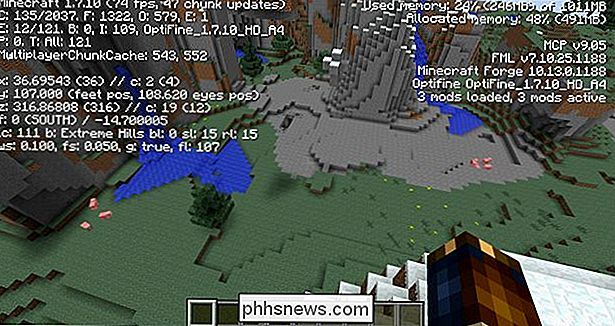
Enquanto isso, vamos falar sobre como minimizar suas frustrações de instalação de mods.
Instalação do Banish Mod Frustrações com esta lista de verificação
Em todos os nossos anos de jogos, incluindo Minecraft, a grande maioria de quaisquer problemas, frustrações ou dores de cabeça O que eu tive pode ser diretamente rastreado até nós estarmos muito animados / precipitados em nossa seleção de mods. Você economizará um monte de problemas e soluções de problemas fornecendo esta lista de verificação simples.
Antes de trabalhar na lista de verificação, anote ou anote a versão do Minecraft que você está usando, bem como a versão do Forge. instalado. Use esta lista de verificação para qualquer novo mod que você esteja pensando em instalar.
O mod é compatível com a minha versão atual do Minecraft ou pelo menos da versão de lançamento geral? Por exemplo, estamos executando 1.7.10, então o mod é indicado para trabalhar com 1.7.10 ou pelo menos com a versão 1.7.x geral?
O mod é compatível com a versão atual do Forge? Isso é muito menos flexível do que a versão de lançamento geral para o próprio Minecraft. Por exemplo, se um mod disser que precisa do Forge versão 10.13.0.1188 ou superior, isso significa exatamente isso.
- A documentação do mod (sempre procure por um thread oficial nos fóruns oficiais do Minecraft, se possível) indica qualquer conflito com o meu versão atual do Minecraft, Forge ou qualquer modificação que você tenha atualmente instalado? por exemplo. Optifine, etc.
- Apenas trabalhando em seu caminho através desta simples lista de três pontos, você se salvará de qualquer dor de cabeça modding. Se você seguir esta lista de verificação e ainda encontrar um problema, a maneira mais fácil de iniciar o processo de solução de problemas é trabalhar para trás a partir do mod instalado mais recentemente. Desativá-lo do menu Iniciar Minecraft (se Minecraft totalmente carrega e os problemas surgem depois de começar a jogar o jogo) ou, se o jogo não vai mesmo carregar, remova o mod inteiramente da pasta / mod / ou renomeie o modname.JAR ou o arquivo modname.ZIP para modename.OLD para desabilitá-lo.
- Além de desabilitá-lo para confirmar que o mod em questão é o causador do problema, você também pode procurar na pasta / logs /, ler o log e Veja qual erro foi criado quando o mod em questão caiu no jogo. Não se assuste com o quão enigmáticos são os arquivos de log, apenas procure pela última entrada antes que o jogo falhe e então procure pelo conteúdo das últimas linhas nos fóruns do Minecraft para procurar outros usuários que postaram perguntas sobre códigos de erro
Com Forge e Optifine, você está pronto para lidar com qualquer situação de modificação de Minecraft. Agora é um ótimo momento para revisitar a seção Onde encontrar Mods acima e procurar mods legais para dar uma volta.

O que é iluminação de viés e por que você deve usá-la
Há uma boa chance de você estar assistindo à televisão e trabalhando em seu computador há anos, de uma maneira que desgasta seus olhos, aumenta sua chance de dores de cabeça, e diminui o seu prazer geral e conforto. Continue lendo enquanto mostramos a você como criar uma experiência de visualização confortável e de alto contraste com iluminação de bias.

Como emparelhar um dispositivo Bluetooth ao seu computador, tablet ou telefone
Os dispositivos sem fio com rádios Bluetooth devem estar emparelhados entre si antes de poderem se comunicar. Isso envolve torná-los detectáveis e possivelmente inserir um PIN. O processo de pareamento funciona com “perfis Bluetooth” e cada dispositivo deve ser compatível. Por exemplo, você só pode emparelhar um mouse ou teclado com um dispositivo projetado para funcionar com esse tipo de acessório Colocar um acessório ou dispositivo no modo de descoberta RELACIONADOS: Mais do que fones de ouvido: 5 coisas Você pode fazer com Bluetooth Para economizar bateria, um dispositivo com Bluetooth não está transmitindo constantemente que está disponível.



